Cómo limitar la velocidad de descarga en Google Chrome - Fácil y rápido
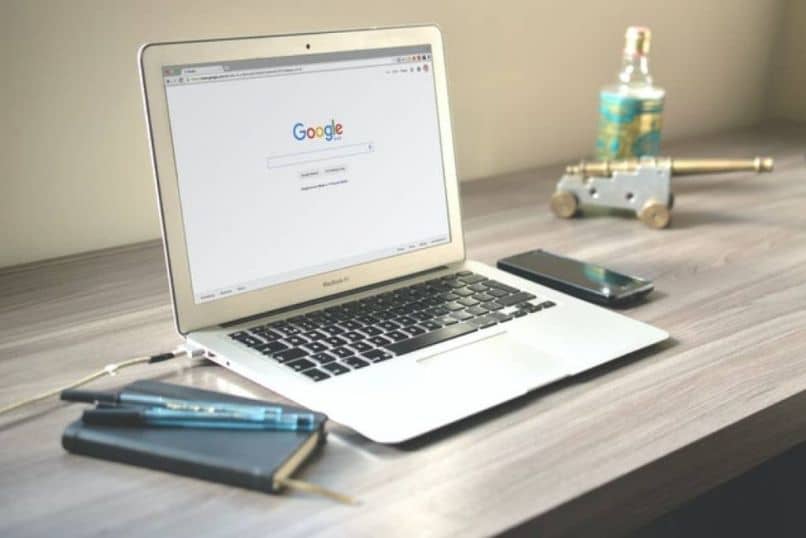
Cuando navegamos por internet e ingresamos en una página cualquiera una de las posibilidades que existe en nuestra visita, es que podamos descargar un archivo cualquiera. Estas descargas pueden tener una velocidad dependiendo en gran medida al peso que contenga. Pero qué tal si pudiéramos limitar esa velocidad, es por esto que en el siguiente articulo te vamos a mostrar cómo limitar la velocidad de descarga en Google Chrome, fácil y rápido.
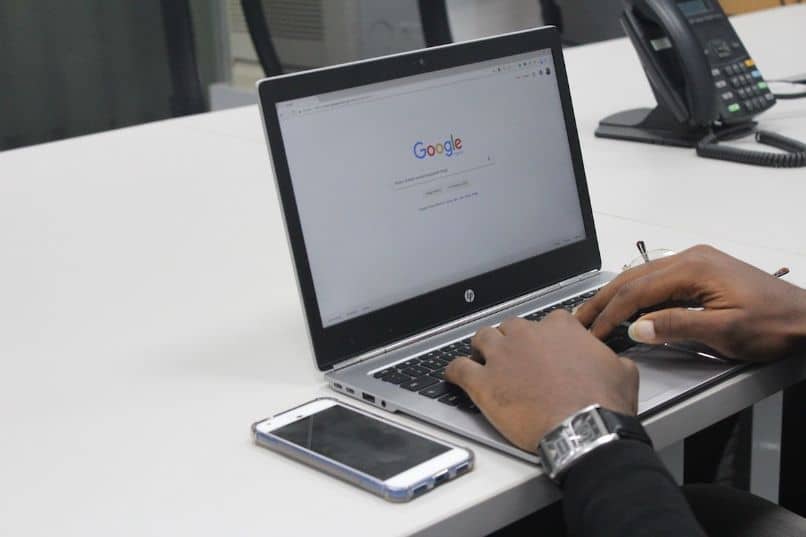
Esto es posible realizarlo a través de gestores de descargas, que se especializan en esto, pero también lo podemos hacer por medio de la consola de desarrolladores de Google Chrome. Con ella podemos realizar una gran cantidad de ajustes en la web para su depuración, así como el uso de variadas herramientas que se encuentran en la sección Network.
Google Chrome se ha expandido y aumentado los servicios que ofrece a sus clientes y le permite abarcar una extensa área. Por lo tanto si un usuario necesita algo, esta plataforma le muestra una manera de encontrarlo sin salir de su navegador. Este es el caso de las extensiones y ahora puedes activar el nuevo menú que ofrece Google Chrome.
Cómo limitar la velocidad de descarga en Google Chrome
Te podrás dar cuenta que limitar la velocidad de descarga en Google Chrome es muy fácil de hacer por medio del uso dela consola de desarrolladores.
Y para hacer esto, no dirigiremos a cualquier página web, eso sí que vallamos a descargar algún archivo. Y estando en ella vamos a pulsar sobre la tecla F12 del teclado y de esta forma se abra la consola de desarrolladores.
También podemos tener acceso a esta consola, si te posicionas en algún lugar en blanco de la página y haces clic derecho. Luego en el menú de opciones que te aparecerá, debes elegir Inspeccionar y listo. Esta consola aparecerá del lado derecho de la pantalla y veremos que consta de varias pestañas de las cuales vamos a elegir Network.
Pasos para limitar la velocidad de descarga en Google Chrome
Al hacer esto, tendremos acceso a las herramientas de red y luego debemos hacer clic sobre la opción Online. Aquí se desplegarán varias opciones que ya se encuentran configurados como Fast 3G, Slow 3G, Offline. Si llegamos a seleccionar la opción Slow 3G, esto permitirá que el límite de descarga sea como las que ofrece este tipo de conexiones o sea de baja velocidad.
Podemos si así lo queremos, utilizar estos perfiles preestablecidos, pero nos daremos cuentas que no serán útiles para limitar la descarga. Así que podemos usar otras opciones que nos ofrece la plataforma para poder limitar la velocidad. Entonces pasaremos a crear un perfil que contenga la velocidad de descarga de nuestra preferencia.
Para hacer esto, en el mismo menú desplegable donde se encuentran los perfiles preestablecidos, vamos a ver la opción Add. Vamos a hacer clic en él, para poder crear nuestro nuevo perfil que tendrá el límite de velocidad de descarga. Ahora tendremos una nueva ventana y en su lado izquierdo contiene varias opciones, de ellas elegiremos Throtting.
Luego pasaremos al lado derecho y comenzaremos con la opción Add Custom Profile donde vamos a hacer clic y aparecerán nuevos campos a rellenar.
Aquí vamos a colocar el nombre, la velocidad de descarga, o sea el límite, también podemos colocarle un límite a la subida, bajada y la latencia. Una vez establecidos estos valores, pasaremos hacer clic en la opción Add.
De esta forma ya hemos creado el nuevo perfil que contiene el límite de velocidad de descarga en Google Chrome. Ahora cada vez que entremos en este apartado Online, podemos ver que se ha agregado de manera satisfactoria el nuevo perfil y lo podemos seleccionar cuando así lo creamos conveniente.

Y ahora se puede hacer la descarga del archivo que deseado con este perfil seleccionado, pero es importante que mantengas esta consola abierta. De esta manera llegamos al final de este interesante artículo, donde te mostramos los pasos sencillos que debes dar para limitar la velocidad de descarga en Google Chrome.